- 1scrapy框架-反爬虫与绕过方法+setting动态配置
- 2浅谈单元测试和JUnit4使用_还有人在用 junit4吗
- 3开源新纪元:ChatTTS——引领对话式文本转语音的新潮流_chattts特点
- 4pnpm安装成功但不能用_pnpm 安装没效果
- 5【Mysql】utf8与utf8mb4区别,utf8mb4_bin、utf8mb4_general_ci、utf8mb4_unicode_ci区别
- 6python2.7是什么_python2.7是什么
- 7PG302 QDMA Subsystem for PCI Express v4.0 Ch.2 Overview
- 8AIGC总体相似度是什么意思_aigc相似度
- 9记录docker-compose遇到的坑_dockercompose keyerror: 'containerconfig
- 10unity入门教程(非常详细)从零基础入门到精通,看完这一篇就够了_unity完全自学教程
APP自动化-uiautomator2--2、超详细的辅助定位工具讲解-weditor_uiautomator2 定位工具
赞
踩
下载
pip install weditor
- 1
这个库,直接pip下起来有点麻烦,会经常失败,可以尝试换源,我这里是没有换源,一直等到它自己重试成功。如果一直下载不成功,可以指定下载版本如0.6.4版本。
环境
注意下载环境,我这里是虚拟环境

所以下载成功后,简单的操作—需要去更换一下系统环境配置(不切换,环境识别不到安装了weditor),然后就可以直接命令启动了。(当然有其他的方式)
启动
cmd输入python -m weditor,就会启动服务了,本地会打开一个界面。当然,cmd界面是这样的
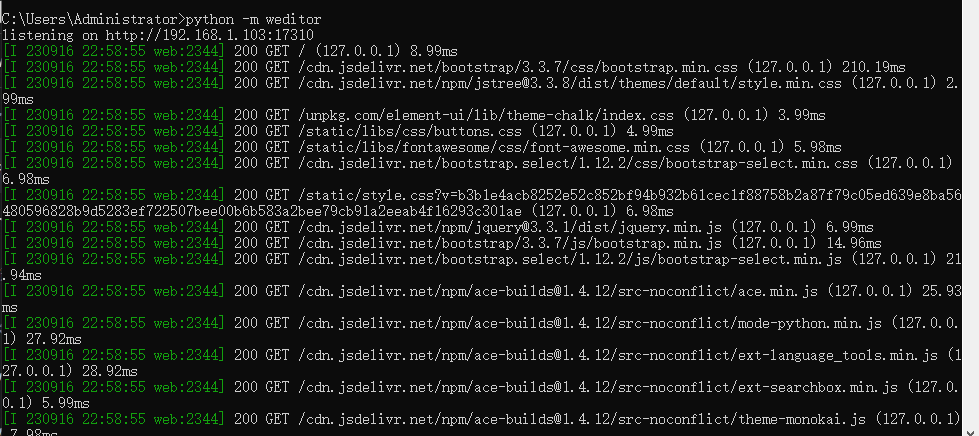
浏览器界面是这样的:
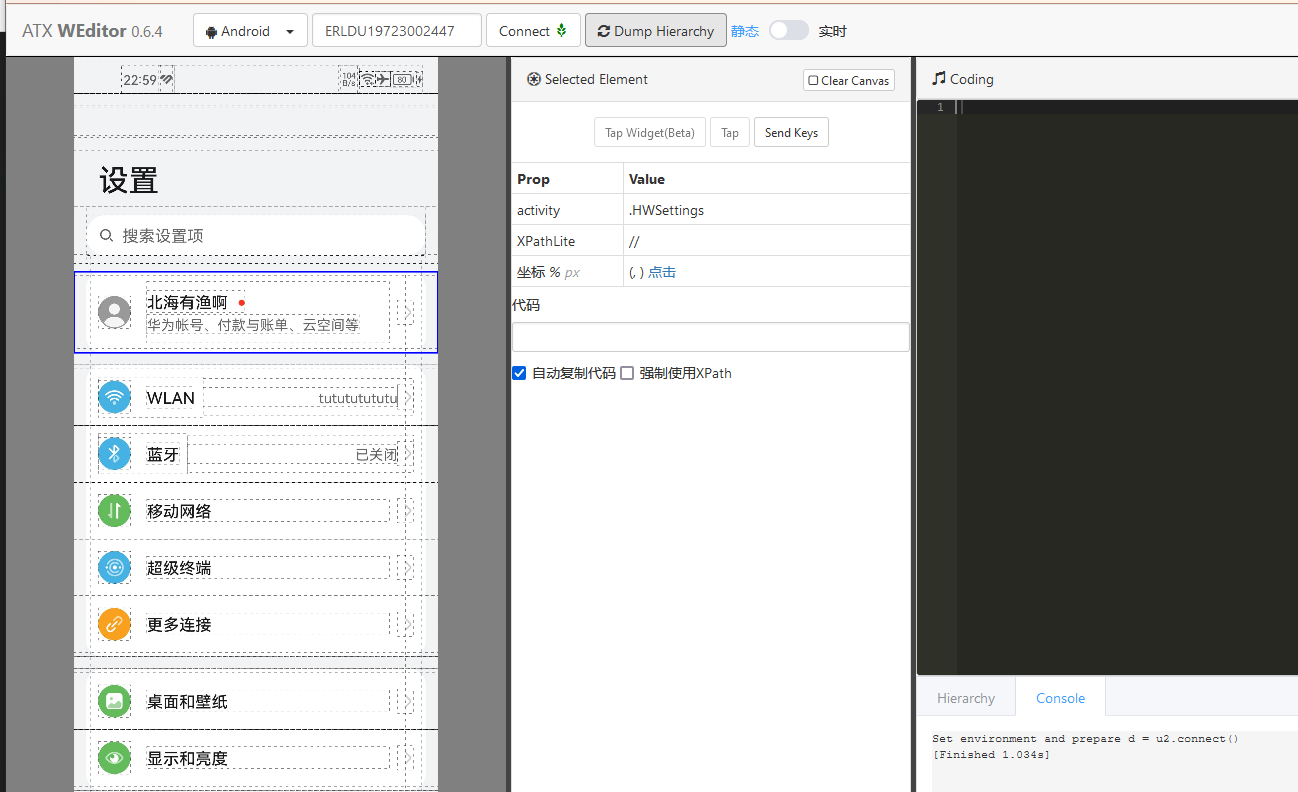
使用weditor
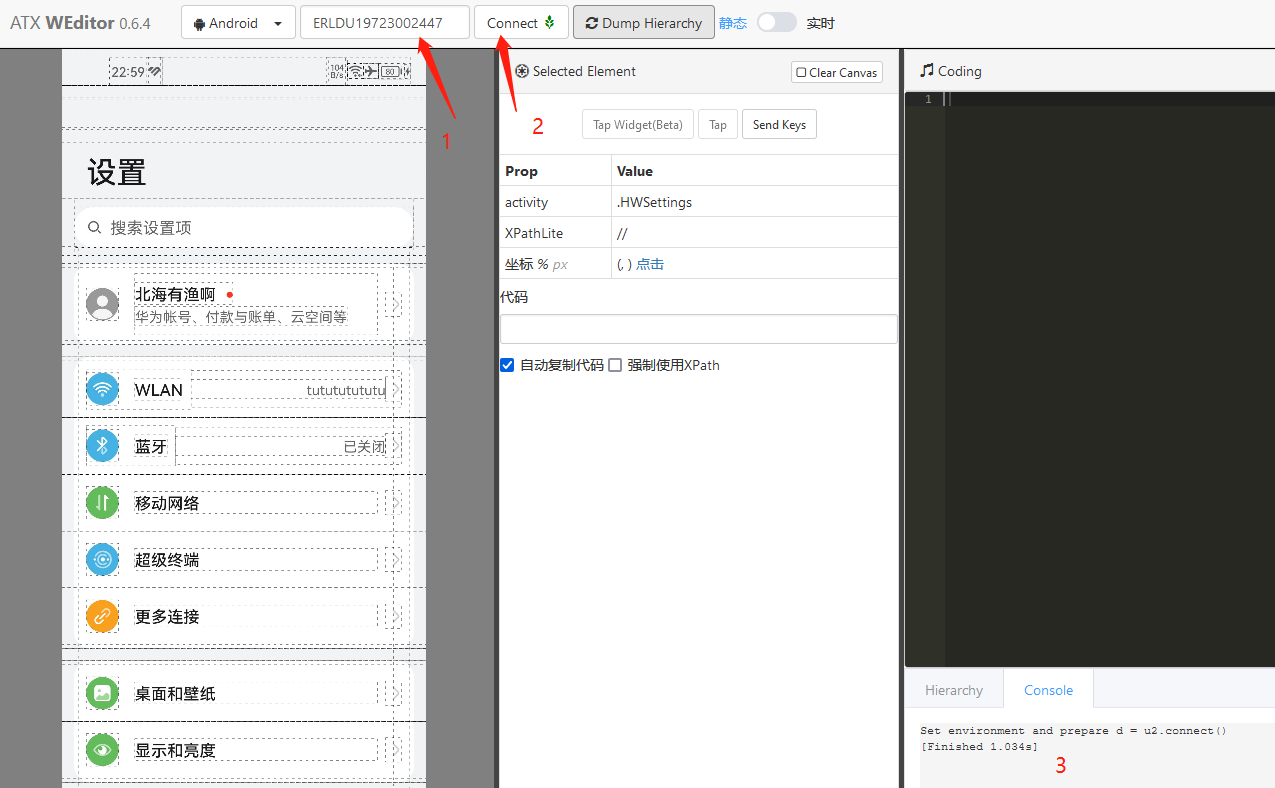
启动后,需要手动在1处输入设备号,然后点击2处,连接,连接成功后Connect后面就会显示一个绿色的草。最后3处会告诉你完成[Finished 1.034s]。
静态实时

静态:在你点击手机屏幕的时候不会跟着刷新界面信息,需要手动点击左边的"Dump Hierarchy"刷新
实时:开启后,随着手机屏幕的变化而变化显示的信息参数
页面参数1
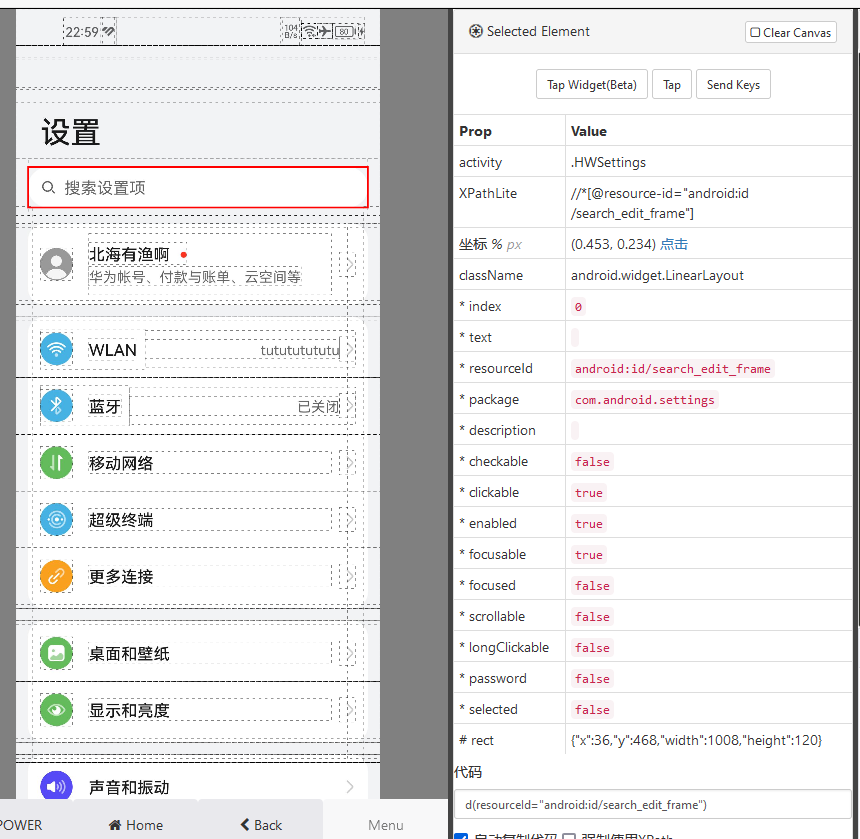
上图中,可以很明显的看到"activity"以及坐标等参数信息。这里都是可以拿来定位用的。具体定位看定位章节。 XPathLite 、 resourceId 、 package 、index、 className 这些都是可以作为定位来使用。
在最下方,有一个代码标识符,里面已经使用resourceId 将这里的定位写法已经写出来了,直接copy即可。
再往上的rect,就是所选中的"控件"的基本信息了,所处的XY轴以及宽高
页面参数2

此处看模拟点击以及写入文本操作,tap widget(Beta)无需管,测试按钮,也是用来点击的。主要常用的就是Tap、Send Keys。
他们三在你选中控件后,会有右边生成代码,如下(如下是我重复一个控件两次的代码):
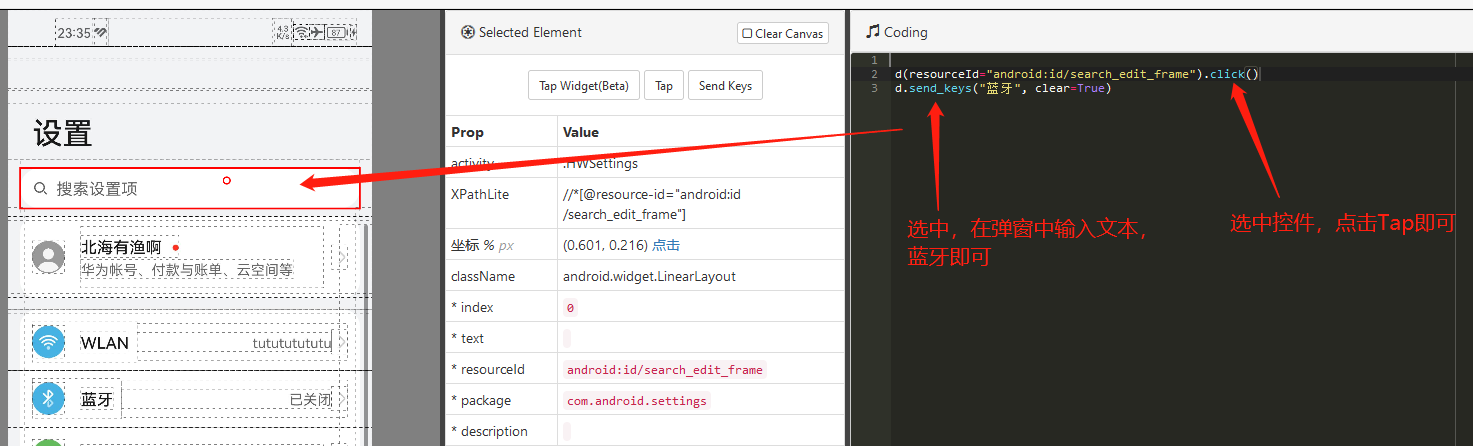
输入文本的样式如下:
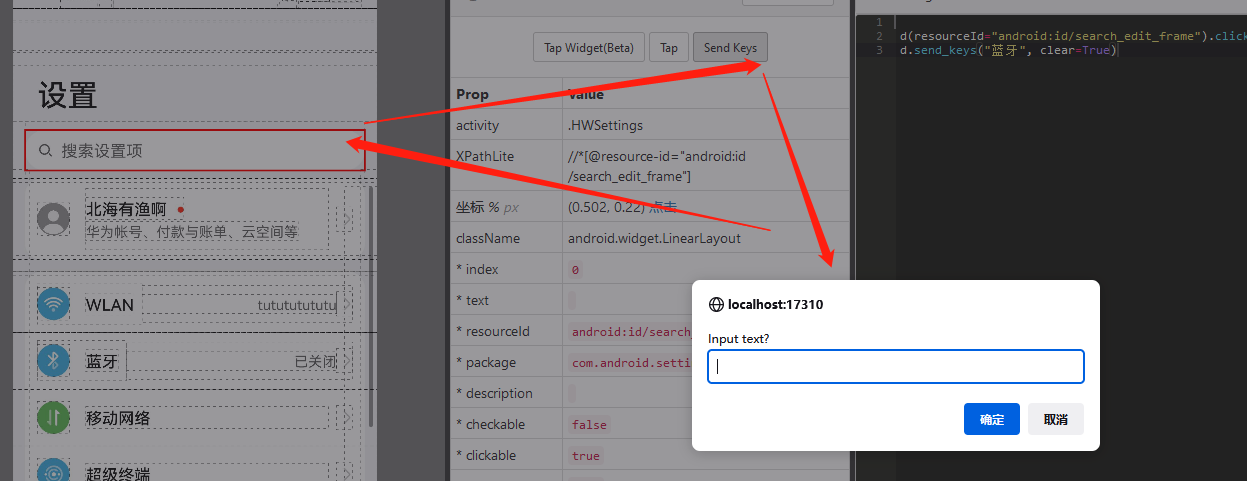
tap widget(Beta)
这个目前主要是一个调试作用,效果为点击,但是使用它,你必须装两个库
pip install findit
pip3 install opencv-python
- 1
- 2
不然会有找不到模块的错误,如何使用(此处直接展示代码):
import uiautomator2 as u2
app = u2.connect("ERLDU19723002447")
app.app_start("com.android.settings",".HWSettings")
app.widget.click("00003#")
- 1
- 2
- 3
- 4
- 5
这段代码的效果跟页面参数1的效果一直,都为点击搜索设置项
在pycharm运行中,会自带如下的日志参数

页面参数3
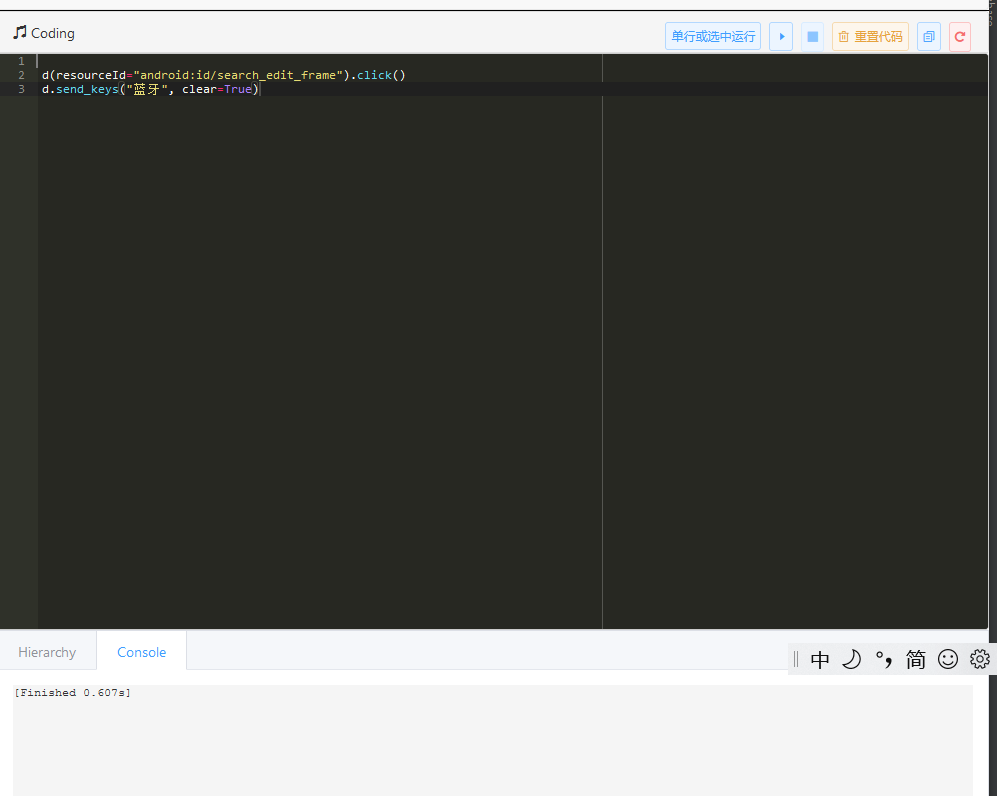
此页面为一个简单的调试界面,你可以在这里跑代码,调试代码。在下面有一个Console,用于看执行日志的。
页面参数4
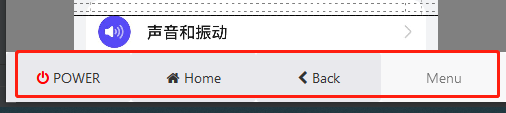
这里就是模拟手机的返回,或者主界面的一些按钮。
注意事项
冲突
不能与Appium等一些相关定位软件同时启动
退出
在启动后的cmd界面,直接CTRL + C即可,按一次无用,连续两次即可。
服务断开
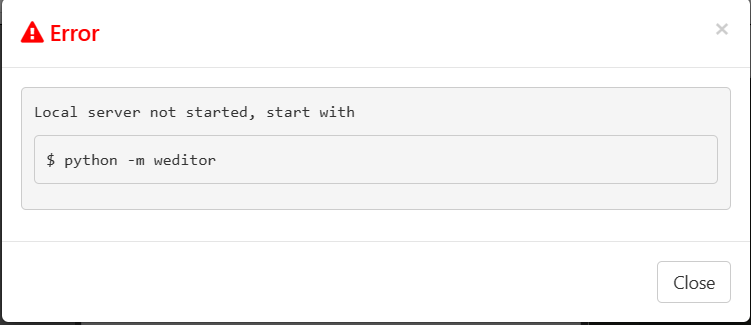
解决这个,只需要重启服务即可,断开python -m weditor,重新打开cmd,启动服务。
uiautomatorviewer无法打开
作者言:因为atx-agent的存在uiautomator一旦运行,就会有守护服务,它与uiautomatorviewer 有冲突。所以需要stop掉uiautomator的服务
import uiautomator2 as u2
app = u2.connect("emulator-5554")
app.uiautomator.stop()
- 1
- 2
- 3
- 4
灰屏|黑屏
这跟node.js版本有关系,目前博主用到的是16版本的。没有问题。


